
Als je een student, een leraar, een werknemer of gewoon een internetburger bent, zijn er momenten waarop je veel informatie over een bepaald onderwerp moet verzamelen. Het proces begint meestal met een enkele Google-zoekpagina en eindigt met meerdere tabbladen, mogelijk verspreid over meerdere vensters, met fragmenten van nuttige informatie verspreid over verschillende webpagina's.
Er is geen manier om dat allemaal te onthouden, en dat is waar de gebundelde Mac- en iOS-notities-app van Apple beschikbaar is in Should you Be Apple's Notes voor iOS en OS X? Moet u de notities van Apple voor iOS en OS X gebruiken? Voor de eerste keer sinds de release is Apple Notes voor zowel OS X als iOS de moeite van het overwegen waard. Lees verder . Deze gratis tool kan een onmisbaar hulpmiddel zijn voor onderzoek op zowel een computer als een mobiel apparaat.
Hier is hoe het goed te gebruiken, en een paar alternatieven waar je in plaats daarvan naar toe kunt gaan.
Waarom Apple aantekeningen maakt?
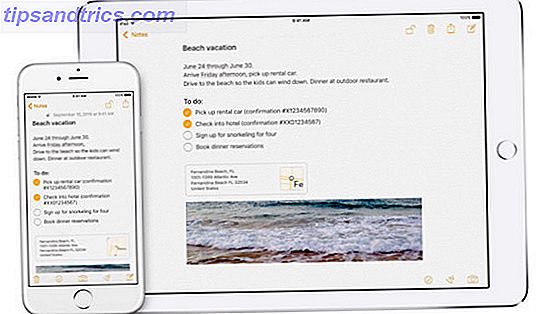
Veel gebruikers negeren vaak de ingebouwde Apple-apps en daar ben ik zelf schuldig aan. Maar sommige apps zoals de Safari-browser en de Foto's-app zijn eigenlijk van de bovenste plank. Sinds de iOS 9-update is de Notes-app lid geworden van de lijst.
In die update kreeg de Notes-app de broodnodige opmaakondersteuning, beeldmarkering, een schetfingsfunctie en Share-bladextensies. En bij elke update worden nieuwe trucs opgepikt, inclusief vergrendelde notities en samenwerkingsfuncties. Het beste van alles is dat iCloud-synchronisatie voor notities tussen meerdere Apple-apparaten werkt! Dat geeft me vertrouwen dat Apple vastbesloten is om de app te ondersteunen en te verbeteren.
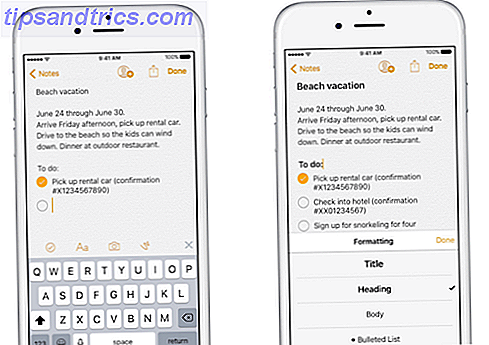
Apple Notes zelf is een zeer eenvoudige notulatietool. Je kunt zelfs geen submappen maken of tags toevoegen op iOS, maar wat het doet, het doet het goed. En terwijl Evernote 3 keer per jaar flip-flop op zijn strategie staat De beste alternatieven voor Evernote die u vandaag nodig hebt De beste alternatieven voor Evernote die u vandaag nodig hebt Evernote's recente prijsstijging en beperking van twee apparaten voor het gratis plan hebben uw workflow voor notities verstoord ? Dan is het tijd om nog eens naar de beste Evernote-alternatieven te kijken. Meer lezen, zijn prijsbeleid en interface wijzigen, functies beperken wanneer het nodig is, dat is niets met Apple Notes.
Het is de eenvoudige en barebones aard die Apple Notes zo handig maakt. 10 Tips om het maximale uit Apple Notes te halen op OS X 10 Tips om het maximale uit Apple Notes te halen op OS X Bent u overgestapt op Apples sterk verbeterde Notes-app? Hier zijn enkele tips voor het verbeteren van uw workflow. Lees verder . Het is niet nodig om een extensie te installeren die mogelijk buggy of te zwaar is. Het is niet nodig om te gaan met de gecompliceerde interface van een volwaardige onderzoekstool. Er is geen zware strijd tegen de gebruikersinterface.
Om Evernote te vergelijken en te vergelijken, kunt u de service alleen op twee apparaten gratis gebruiken en er is ook geen offline ondersteuning op mobiele apparaten. Natuurlijk heeft Evernote een gootsteen aan functies, integratie met andere diensten en het leeuwendeel van de gebruikers.
Maar voor de meeste mensen die er zijn, zal Notes dienen als een snelle, altijd-daar en gemakkelijke manier om informatie van het web te verzamelen en te organiseren. Het is ook geweldig voor het samenbrengen van onderzoek over elk onderwerp.
Apple Notes gebruiken als een onderzoeksinstrument
Eerst moet je ervoor zorgen dat je iOS 9 en hoger op je iPhone of iPad en OS X El Capitan of hoger op je Mac gebruikt. U moet er ook voor zorgen dat iCloud-synchronisatie voor Notes is ingeschakeld op al uw apparaten, onder iCloud-instellingen.
Vervolgens, in de veronderstelling dat een groot deel van je onderzoek plaatsvindt op de Mac, zou je echt Safari moeten gebruiken. Vanwege de integratie van Share Sheet. Als u Chrome-gebruiker bent, bent u verkouden omdat er geen extensie voor u is. U moet een beroep doen op de klassieke "kopiëren, omschakelen naar Notes, plakken".
Maar voor Safari-gebruikers is het veel eenvoudiger.
Stel dat u op een webpagina bent met nuttige informatie over het onderwerp en dat u het wilt opslaan. Markeer de tekst, klik met de rechtermuisknop, selecteer Delen en vervolgens Notities .
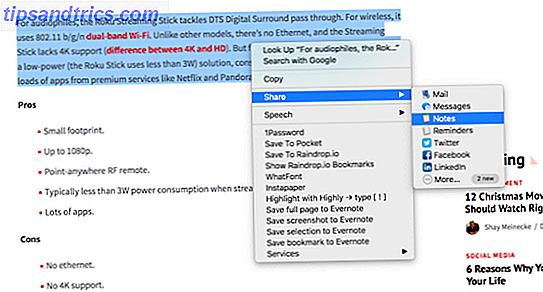
Je ziet hier een pop-up met de geselecteerde tekst. Selecteer de notitie waarin u het wilt opslaan of maak een nieuwe notitie. Klik op Opslaan en het is klaar.
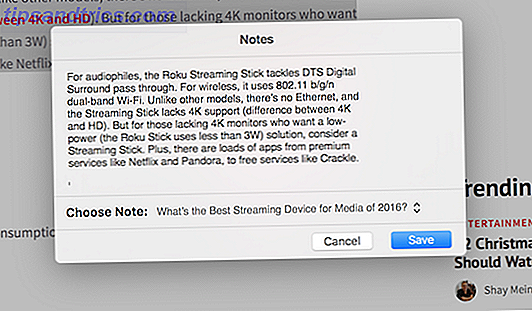
Wil je de link opslaan naar de pagina waar je momenteel bent? Klik in de werkbalk van Safari op de knop Delen, klik op Notities, voeg wat tekst toe als je wilt, selecteer de notitie en klik op Opslaan. Als je naar de Notes-app gaat, vind je een leuke preview van de link, inclusief de titel van de pagina, een korte beschrijving en de feature-afbeelding.
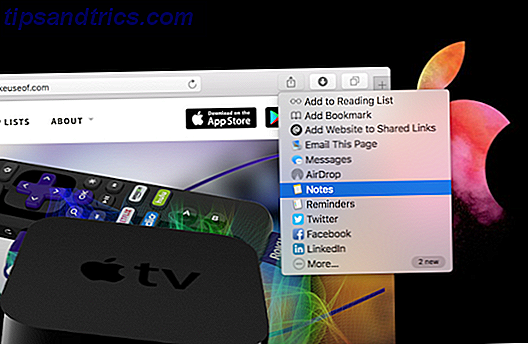
Deze visuele link-preview zal erg nuttig zijn als je later door de notitie bladert en probeert die ene link te vinden.
U kunt afbeeldingen ook opslaan met dezelfde klik met de rechtermuisknop, de methode Delen> Notities . Wanneer u de afbeelding opslaat, bewaart Notes ook de link van waar deze vandaan kwam, rechtsonder (superbehulpzaam).
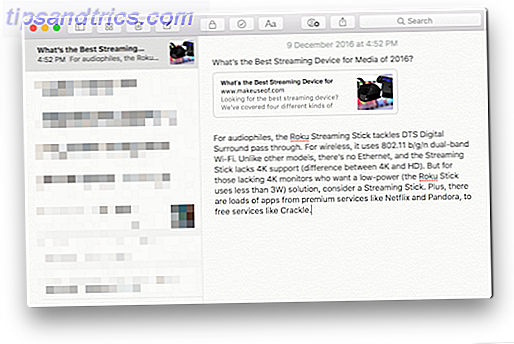
Zodra de afbeelding in de Notes-app staat, kunt u deze ook markeren (klik met de rechtermuisknop op de afbeelding in de Notes-app en selecteer Markup).
Het werkt op dezelfde manier op iOS. Wanneer u een webpagina bent die u wilt opslaan, klikt u op de knop Delen, selecteert u Toevoegen aan notities, selecteert u de notitie in de pop-up en klikt u op Opslaan . U kunt ook tekst markeren in Safari, Mail of andere apps, op Delen, gevolgd door Toevoegen aan notities tikken en opgeven waar u de inhoud wilt opslaan.
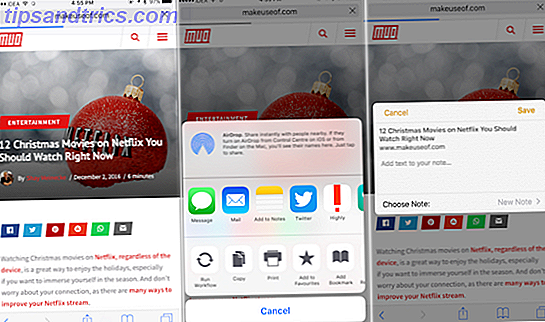
De Notes-extensie op iOS is beschikbaar voor de meeste van uw apps, omdat het Share- blad inmiddels vrijwel overal is, inclusief verschillende lees-apps en alternatieve browsers, waardoor het heel gemakkelijk is om links en andere inhoud naar de Notes-app te verzenden.
Een paar nadelen
Laten we het nu eens hebben over de nadelen van eenvoud. Wanneer u tekst markeert en deze deelt met de Notes-app op de Mac, bevat deze niet de bronlink waar de tekst vandaan kwam (veel "slimme" onderzoekstools zoals Mammoth doen dit).
Op iOS is er een rare bug (ik hoop tenminste dat het een fout is), waarbij als je een hele alinea van zeg, vier zinnen, selecteert, het contextuele menu niet de knop "Delen" laat zien. Maar als u twee zinnen selecteert, kunt u de tekst rechtstreeks "delen" in de Notes-app met behulp van de extensie, zonder kopiëren en plakken. Dit betekent dat als je je iPhone veel gaat onderzoeken, je in plaats daarvan tekst moet kopiëren en plakken (wat een beetje schrikt van de verfijning van de Mac-app).
U kunt nog steeds tekst markeren en kopiëren, klik op de knop Delen en vervolgens op Toevoegen aan notities en plak de gekopieerde tekst in het vak om zowel een koppeling als een pagina-inhoud op te slaan. Hopelijk zal Apple dit oplossen in een toekomstige iOS-update.
Alternatieve onderzoeksmiddelen
Het is heel goed mogelijk dat u om verschillende redenen (bijvoorbeeld de onmogelijkheid om van Mac naar Safari op Mac over te schakelen) de Notes-app kunt gebruiken. Misschien is de eenvoud van de Notes-app niets voor jou en heb je meer nodig. Er zijn een paar oplossingen voor u.
Mammoth - Mammoth is een krachtige onderzoekstool die zich voordoet als een hulpmiddel om samen te werken en zware taken op zich te nemen. Het is de Chrome-extensie die de echte winnaar is. Eenmaal geactiveerd, verschijnt het als een zijbalk. U kunt tekst, afbeeldingen of links naar een notitie slepen en neerzetten en opmerkingen toevoegen aan alles wat u toevoegt, om u context te geven.
Mammoth heeft ook apps voor iPhone en Android, zodat u dezelfde Share Sheet-integratie kunt gebruiken om inhoud naar de app te verzenden. De app is gratis voor persoonlijk gebruik, met onbeperkte borden en deelnemers en opslag tot 5 GB. Als u meer wilt, kunt u $ 3, 99 per maand betalen voor opslag van 50 GB, documentvoorbeelden en onbeperkte bestandsuploads.
Gistnote Highlighter - Een andere Chrome-extensie die het heel eenvoudig maakt om belangrijke informatie te volgen door deze te markeren. Nadat u items met verschillende kleuren op verschillende pagina's heeft gemarkeerd, kunt u de functie "Verzamelingen" gebruiken om deze te ordenen.
Gebruik een alternatieve, platformonafhankelijke notetaking-app . Tegenwoordig is het moeilijk om een week te gaan zonder dat er een nieuw hulpprogramma voor notities wordt weergegeven in de App Store-diagrammen. En u kunt een niet-tool voor verschillende platformen zoals Simplenote, Evernote of OneNote gebruiken om iets soortgelijks te bereiken. Als je in het Apple-universum wilt blijven, bekijk dan de nieuw uitgebrachte Bear-app.
Als u een Chrome-persoon bent en klaar bent om een nieuw, zij het complex systeem voor onderzoek aan te nemen, bekijkt u de beste extensies die we hier hebben opgesteld. Verander Chrome in een Research Hub met deze uitbreidingen Verander Chrome in een Research Hub met Deze uitbreidingen Het internet is een geweldige bron voor studenten, maar deze Chrome-extensies kunnen het vinden, markeren, organiseren en citeren van informatie een miljoen keer eenvoudiger maken. Lees verder .
Een ander gebruik voor notities: een link-emmer
De huidige status van bladwijzertools is niet zo goed. Ik heb persoonlijk geprobeerd om twee nieuwe hulpmiddelen te gebruiken - Raindrop en Stash - maar niets blijft hangen. Ik zal uiteindelijk toch weer teruggaan naar Pinboard (maar ik vind het moeilijk om Pinboard aan te bevelen voor de meeste mensen, vanwege de bijna onbestaande gebruikersinterface).
Als u het soort persoon bent dat niet tevreden is met de ingebouwde bladwijzerbeheerder in uw browser en denkt dat oplossingen van derden te ingewikkeld zijn of georganiseerd op een manier die u niet begrijpt, probeer dan de Notes-app te gebruiken als een link-bucket.
Omdat de Notes-app een voorbeeld van een link toevoegt voor elke pagina die u invoert, kunt u eenvoudig koppelingen in verschillende notities opslaan en ordenen. En omdat het alleen maar tekstlinks zijn, is het heel gemakkelijk om naar binnen te gaan, de links later opnieuw in te delen en te verwijderen. Of het nu voor onderzoeksdoeleinden is of gewoon om je favorieten te organiseren. Je moet het proberen.
Gebruikt u Apple Notes?
Apple Notes is niet voor iedereen, maar de laatste jaren is het behoorlijk opgeknapt, waardoor het een veel bruikbaarder hulpmiddel is dan toen het voor het eerst verscheen. Opmaak, markup, een goede Mac-client en de recent verbeterde tekstgrootte in de Mac-app 11 macOS Sierra Things You Could not Do in El Capitan 11 macOS Sierra Dingen die je niet kon doen in El Capitan Elke nieuwe macOS-release introduceert nieuwe tricks en functies, en macOS Sierra is geen uitzondering. Meer lezen maakt het een echt alternatief voor Evernote, denkend aan de overstap van Evernote naar Apple Notes? Hier leest u hoe u overweegt van Evernote naar Apple Notes over te schakelen? Hier leest u hoe Apple een gratis notities-app heeft en die een nogal ingrijpende revisie ontving met iOS 9 en El Capitan. Maar moet je Evernote hiervoor weggooien? Dat hangt ervan af. Read More en OneNote, zij het een lichte en eenvoudige.
Wat is je favoriete app voor notities? Heb je een aangepaste workflow? Deel met ons in de reacties hieronder.
Image Credit: NIKITA LEVRINTS via Shutterstock.com



